编辑:小飞
2020-07-16 09:35:04
来源于:系统城
1. 扫描二维码随时看资讯
2. 请使用手机浏览器访问:
http://wap.xtcheng.cc/xtjc/28871.html
手机查看
可能会有很多新手小白一定不知道这个win10系统的触摸键盘应该要怎么开启,这个问题也是难倒了三分之二的新人,那么今天小编为小伙伴们整理了关于Win10系统如何开启触摸键盘的办法,希望能解决大家的问题。
详细如下:
1、点击桌面底部任务栏左侧的Win图标,在开始界面中点击设置按钮。
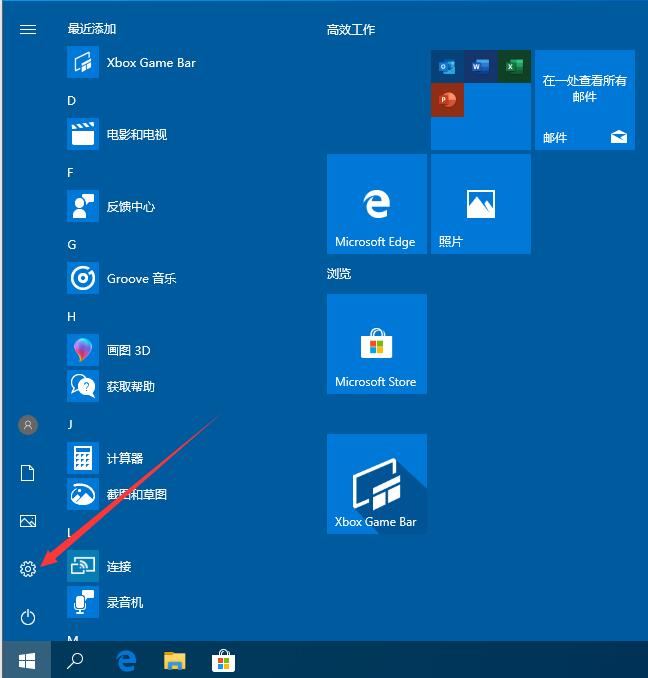
2、在Windows设置界面中,点击个性化选项。
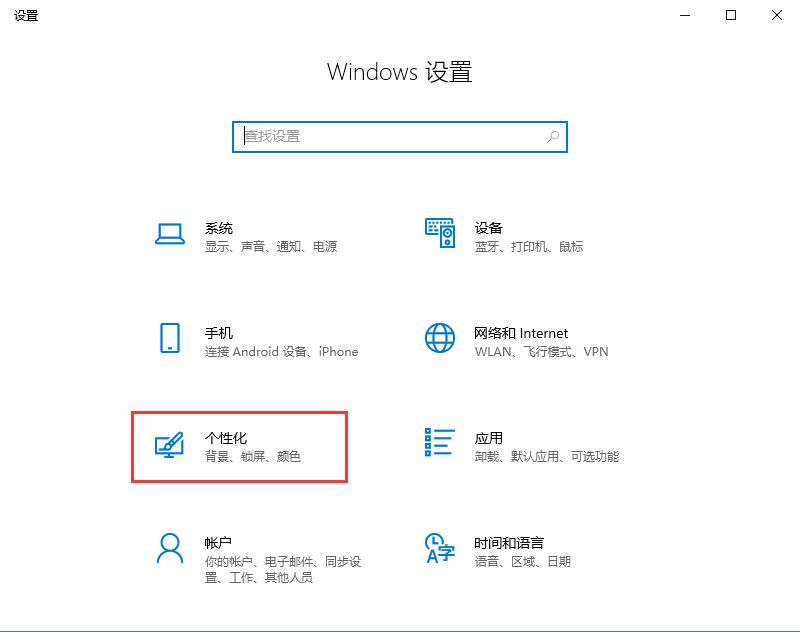
3、在个性化界面中,点击左侧的任务栏选项。
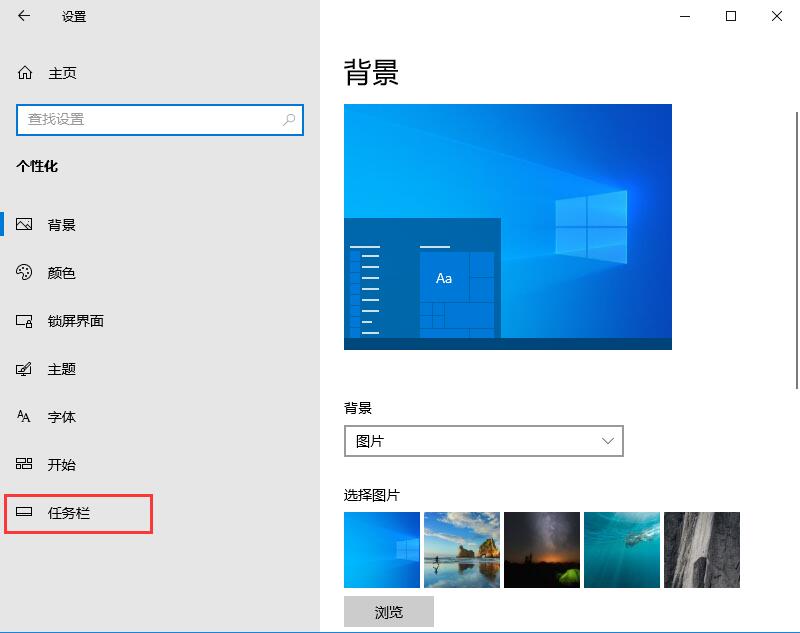
4、在任务栏界面中,点击选择打开或关闭系统图标选项。
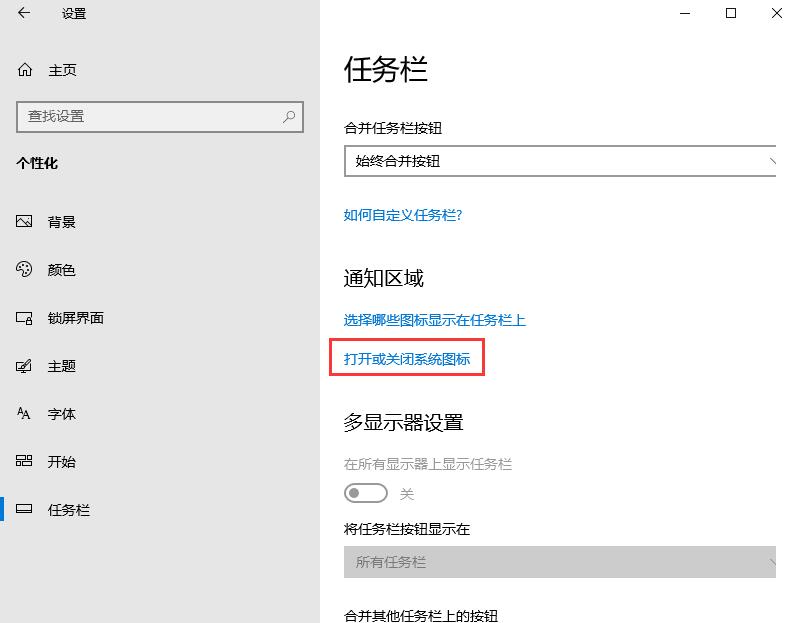
5、在打开或关闭系统图标界面中,点击勾选打开触摸键盘的选项开关,这样任务栏就会显示触摸键盘的图标,触摸键盘就可以运行显示。如果你要关闭这个功能的话,只需关闭开关即可。
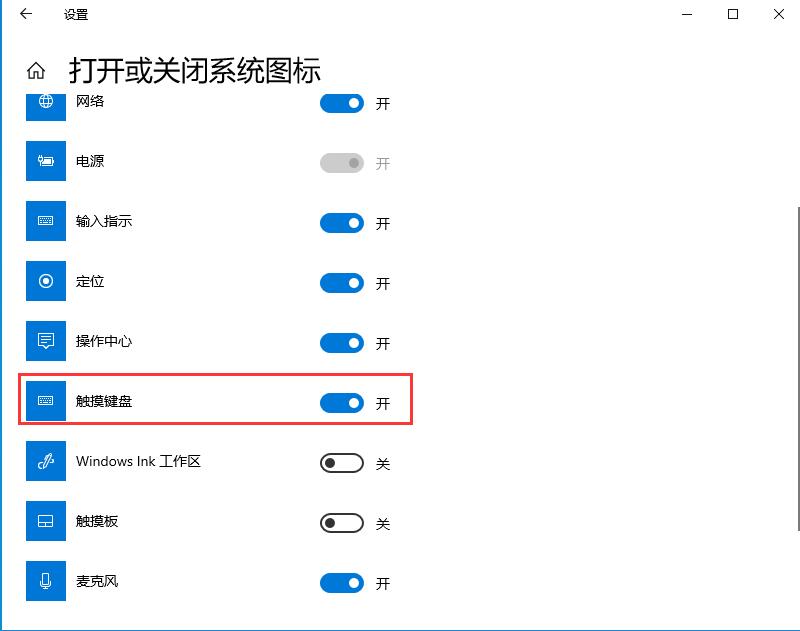
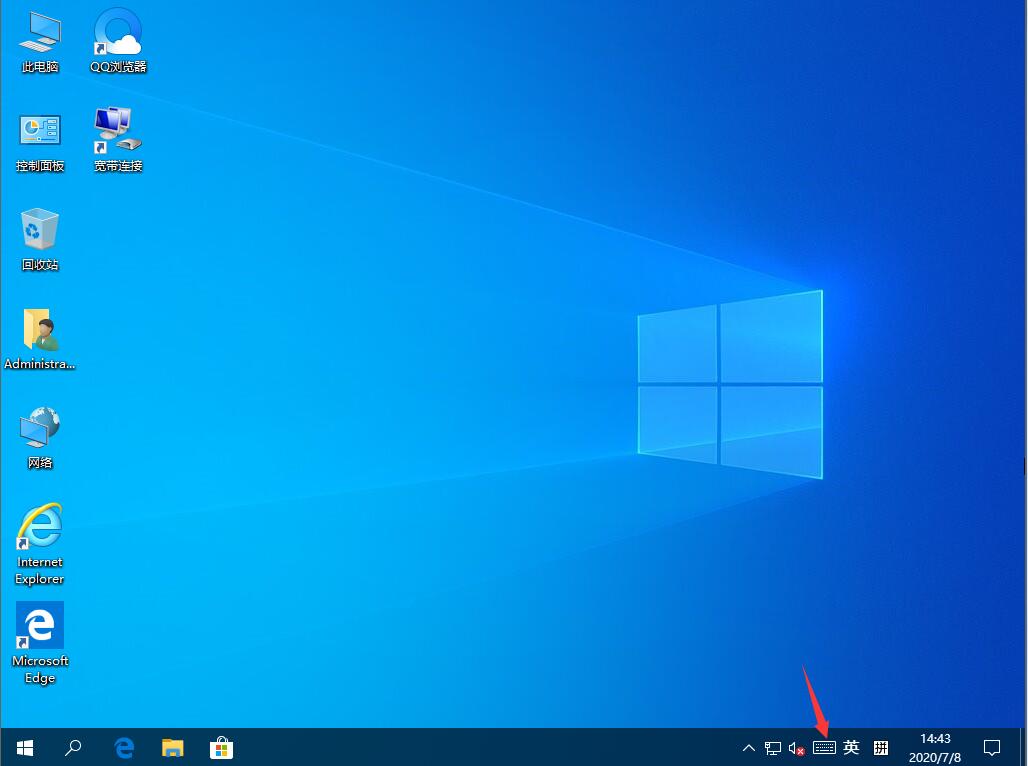
以上就是Win10触摸键盘的开启方法,是不是很简单,有需要的可以参照操作一下。

微软推出的Windows系统基本是要收费的,用户需要通过激活才能正常使用。Win8系统下,有用户查看了计算机属性,提示你的windows许可证即将过期,你需要从电脑设置中激活windows。

我们可以手动操作让软件可以开机自启动,只要找到启动项文件夹将快捷方式复制进去便可以了。阅读下文了解Win10系统设置某软件为开机启动的方法。

酷狗音乐音乐拥有海量的音乐资源,受到了很多网友的喜欢。当然,一些朋友在使用酷狗音乐的时候,也是会碰到各种各样的问题。当碰到解决不了问题的时候,我们可以联系酷狗音乐

Win10怎么合并磁盘分区?在首次安装系统时我们需要对硬盘进行分区,但是在系统正常使用时也是可以对硬盘进行合并等操作的,下面就教大家Win10怎么合并磁盘分区。